要让代码片段支持 tab 补全需设置 prefix 并开启 editor.tabcompletion 为 on;可通过快捷键 ctrl + space 或 cmd + space 手动选择代码片段;编辑片段时注意保存位置、prefix 字段、换行缩进及光标位置标记。具体来说:1. 确保代码片段定义中包含 prefix,用于触发;2. 在 vscode 设置中将 editor.tabcompletion 设为 on,实现输入前缀后按 tab 直接补全;3. 使用 ctrl + space(windows/linux)或 cmd + space(macos)手动触发建议列表并选择所需片段;4. 自定义快捷键可搜索 trigger suggest 修改;5. 片段文件需保存在对应语言的配置文件中,如 javascript.json;6. 多行内容用 \n 和 \t 控制格式,使用 $1、$2 标记光标位置以便后续编辑。
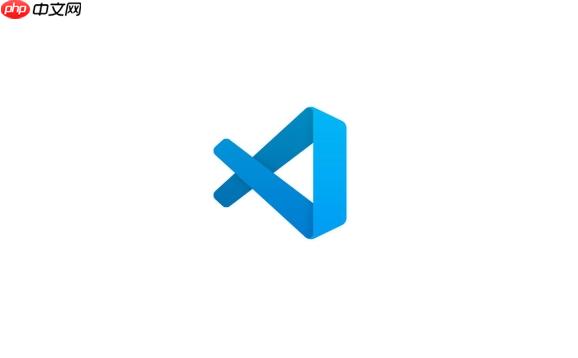
VSCode 的代码片段(Snippets)是非常实用的功能,能大幅提高编码效率。但默认情况下,很多用户会发现触发方式不太顺手 —— 比如有些片段只能用 Tab 补全,而不能通过快捷键选择,或者相反。这篇文章就来聊聊怎么根据自己的习惯调整这些设置。
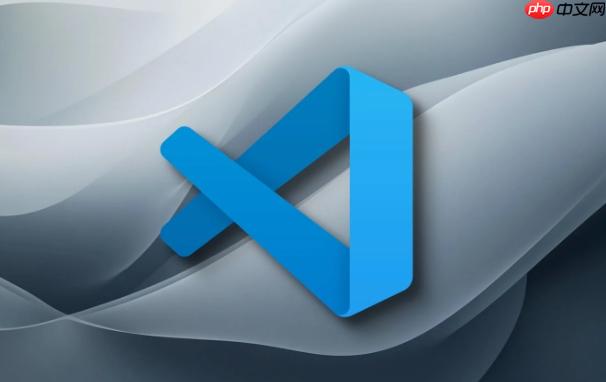
如果你输入一个缩写后想直接按 Tab 就补全代码片段,而不是从下拉列表里选,那需要确保两个地方设置正确:
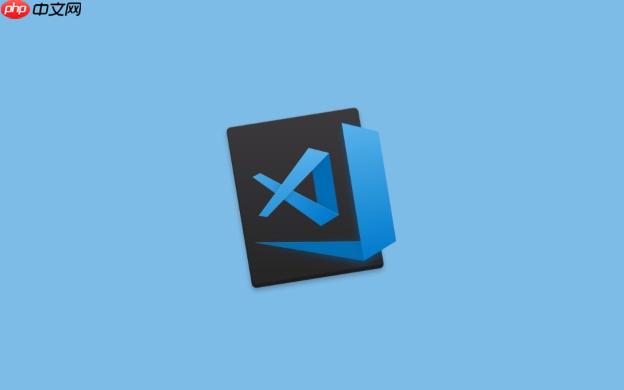
"prefix",这是你输入的触发词。editor.tabCompletion 为 on。你可以这样操作:
Tab Completion
on
这样一来,当你输入片段前缀后按下 Tab 键,就能直接插入整个代码块了。比如你定义了一个 log 片段用于输出调试信息,输入 log 后按 Tab 就能快速生成 console.log()。
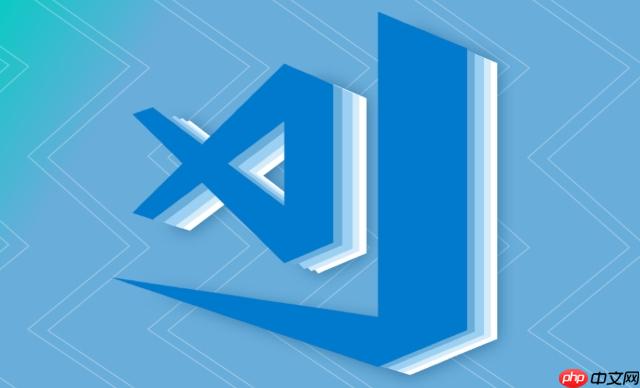
有时候你可能希望在多个建议项中选择片段,而不是一按 Tab 就自动补全。这时候可以通过快捷键手动控制触发时机:
默认情况下,VSCode 的自动补全是开启的,你可以使用以下组合键来手动触发建议列表:
Ctrl + Space
Cmd + Space
这个列表会包括变量名、函数名、以及你自定义的代码片段。你可以用上下方向键选择你想要的片段,再按回车确认。
如果你觉得默认快捷键不顺手,可以去「键盘快捷方式」里搜索 Trigger Suggest,然后自定义你喜欢的按键组合。
编辑或添加代码片段的时候,有几个小细节特别容易被忽略,但也特别关键:
javascript.json)prefix 是必须字段,否则无法触发\n 和 \t 控制换行和缩进$1、$2 标记光标位置,方便后续编辑举个例子,下面是一个简单的 log 片段定义:
"Print to console": {
"prefix": "log",
"body": [
"console.log('$1');",
"$2"
],
"description": "Log output to console"
}这样写之后,输入 log 再按 Tab 或选择建议项,就会插入 console.log('');,并且光标会先停在括号中间,等你填写内容。
基本上就这些。调整好触发方式之后,你会发现代码片段真的能帮你节省不少重复劳动。关键是根据自己的习惯设好 Tab 和快捷键的配合方式,别让它们互相干扰就行。
以上就是如何调整VSCode的代码片段触发方式 Tab与快捷键触发设置教程的详细内容,更多请关注php中文网其它相关文章!

每个人都需要一台速度更快、更稳定的 PC。随着时间的推移,垃圾文件、旧注册表数据和不必要的后台进程会占用资源并降低性能。幸运的是,许多工具可以让 Windows 保持平稳运行。




Copyright 2014-2025 https://www.php.cn/ All Rights Reserved | php.cn | 湘ICP备2023035733号